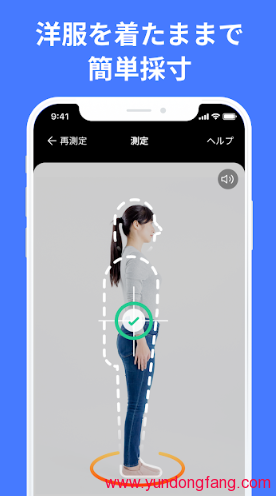默认情况下,Microsoft Edge 使用 Bing 作为其默认搜索引擎,但如果您更喜欢其他内容(例如 Google 或 DuckDuckGo),您可以在“设置”菜单中轻松更改它。无论您是在 Windows 10、Windows 11 还是 Mac 上运行 Edge,方法都在这里。
在 Microsoft Edge 中切换默认搜索引擎
首先,打开一个 Edge 浏览器窗口。要在Microsoft 的现代 Edge 浏览器中将 Google 或其他搜索引擎用作默认设置,请单击右上角的菜单按钮(三个点),然后选择“设置”。
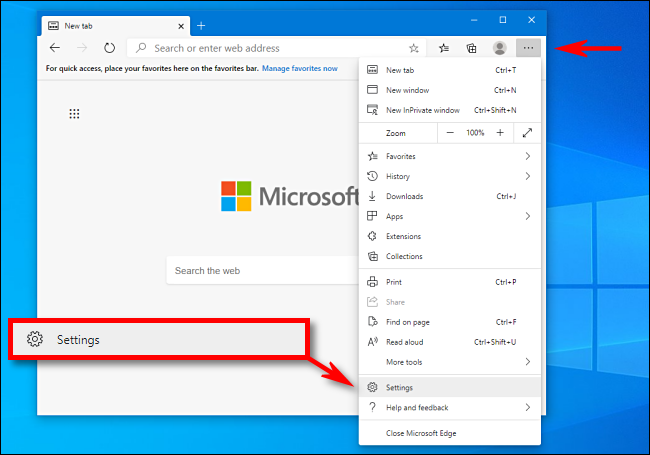
在“设置”选项卡中,单击边栏中的“隐私、搜索和服务”。(如果您没有看到侧边栏,请扩大浏览器窗口的大小或单击左上角的三行汉堡按钮。)
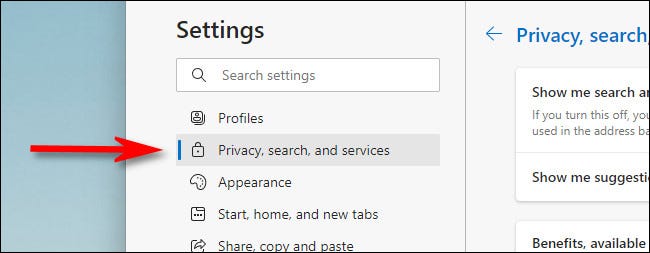
向下滚动到右侧窗格的最底部,然后查找“服务”部分。单击“地址栏和搜索”。
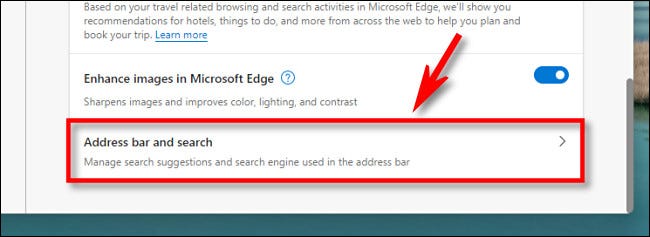
从那里,找到“地址栏中使用的搜索引擎”部分,然后选择“Google”或您喜欢的任何搜索引擎。除了 Bing 和 Google,Microsoft Edge 还包括 Yahoo! 和 DuckDuckGo 默认情况下。
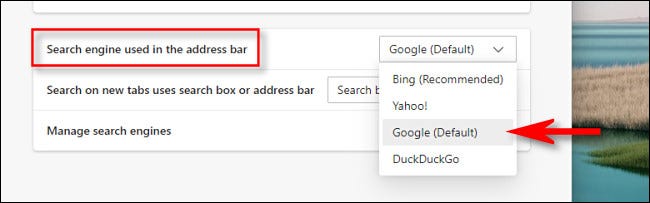
你现在完成了。下次您从地址栏或通过右键单击网页上的文本并选择“搜索网络”选项进行搜索时,Edge 将使用您选择的搜索引擎。
如果您对自己的选择感到满意,则可以关闭“设置”。否则,要管理出现在默认列表中的搜索引擎列表,请单击“管理搜索引擎”选项。您将看到搜索引擎列表。您可以将它们从列表中删除或单击“添加”按钮并通过输入 URL 添加您自己的搜索引擎。
Edge 还会在您使用它们时自动查找搜索引擎。例如,如果你更喜欢不同的搜索引擎,Edge 说你应该“打开一个新标签,转到你想要添加的搜索引擎,然后搜索一些东西。” 假设搜索引擎已正确配置为提供此选项,在您使用它后,它将作为一个选项出现在列表中。
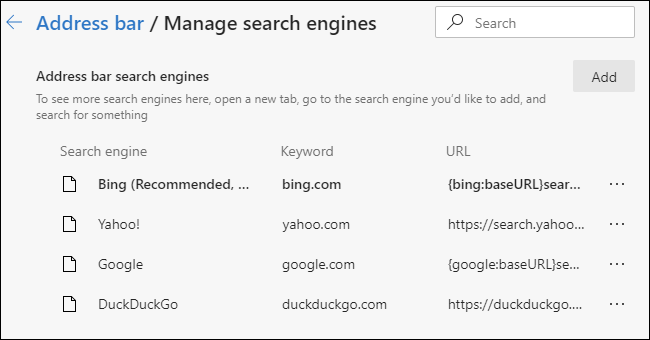
即使您更改了默认搜索引擎,Edge 新标签页上的搜索框仍将是 Bing 搜索框。您可以使用地址栏在 Edge 的新标签页中使用 Google 或其他搜索引擎进行搜索。
在经典 Microsoft Edge 中切换默认搜索引擎
如果你在 Windows 10 上使用旧版 Microsoft Edge(Microsoft 现在认为该版本已过时),则有关如何更改默认浏览器的说明与上述步骤不同。这是如何做到的。
第一步:获取更多搜索引擎
Microsoft Edge 不再使用您必须从 Microsoft 网站安装的搜索提供程序。相反,当您访问使用“OpenSearch”标准公开其搜索引擎信息的网页时,Edge 会注意到这一点并记录搜索引擎信息。
这与 Google Chrome 的工作方式相同——使用 OpenSearch 访问网页,Chrome 会自动检测到它。
您需要做的就是访问搜索引擎的网站以将该搜索引擎添加到 Edge。如果您想安装 Google,请访问Google 的主页。对于 DuckDuckGo,请访问DuckDuckGo 的主页。完成此操作后,您可以使用以下说明将其设为默认值。
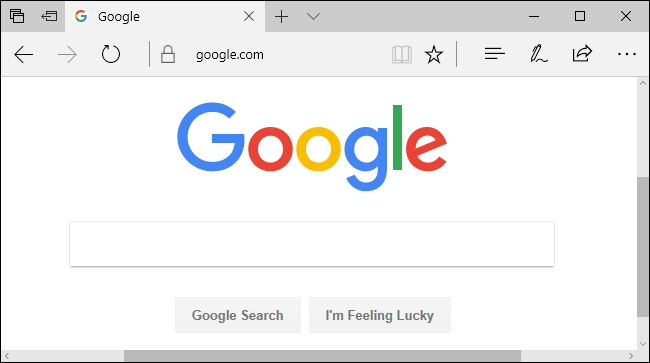
并非每个搜索引擎都支持 OpenSearch,但我们预计搜索引擎会很快增加对此的支持。
第二步:更改默认搜索引擎
要更改您的搜索提供程序,请单击菜单按钮,即 Microsoft Edge 窗口右上角带有三个点的按钮。在菜单中选择“设置”。
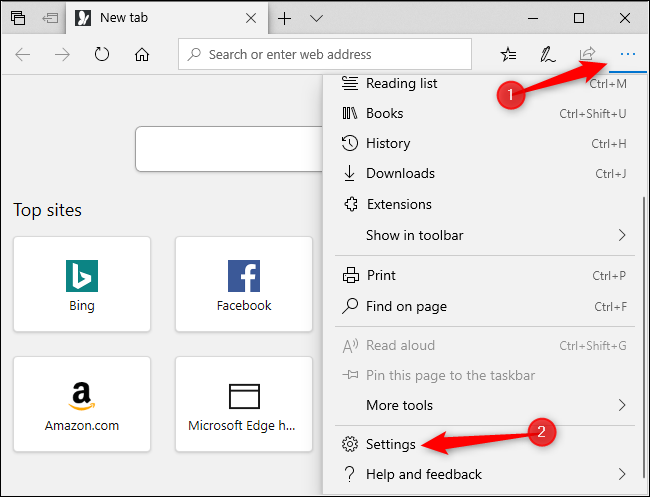
在“设置”面板的左侧,单击列表底部的“高级”选项。
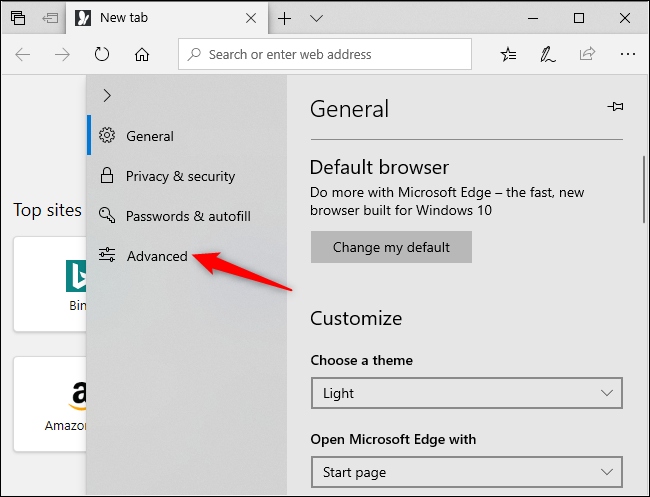
在“高级设置”面板中向下滚动,您将看到“地址栏搜索”设置。单击“更改搜索提供程序”按钮。
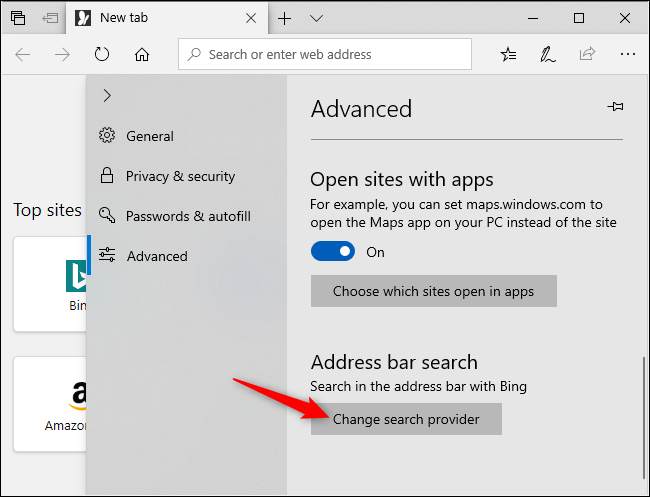
您将看到可用搜索提供程序的列表。选择您要使用的搜索引擎,然后单击或点击“设为默认值”。
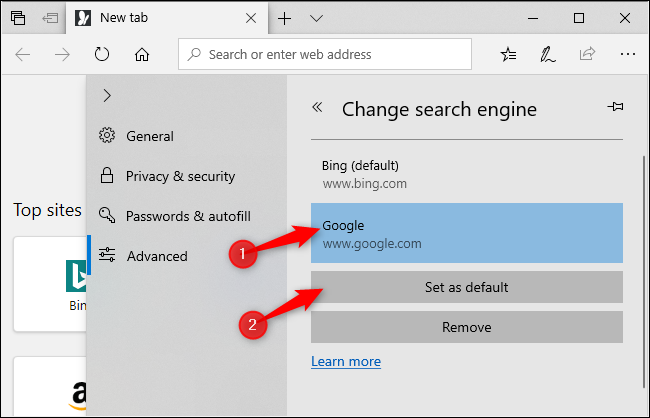
如果您要使用的搜索引擎没有出现在此处,请确保您已先访问过搜索引擎的主页。如果您访问过主页但仍未出现,则该搜索引擎尚不支持 OpenSearch。你可能需要联系搜索引擎并要求它支持 OpenSearch,以便你可以将其用作 Microsoft Edge 中的默认搜索引擎。
第三步:从地址栏或新标签页搜索
您现在可以在 Edge 的地址栏中输入搜索查询并按 Enter 键——它会自动搜索您的默认搜索引擎。Edge 甚至会在下拉框中提供来自它的建议,假设您的搜索引擎支持建议并且您在 Edge 的设置中启用它们。
这一变化也影响了“下一步去哪里?” 新标签页上的框,让您可以轻松搜索您喜欢的搜索引擎。
要使用键盘快捷键快速搜索 ,请按 Ctrl+t 打开新标签页或按 Ctrl+L 将地址栏聚焦在当前页面上并开始键入您的搜索。
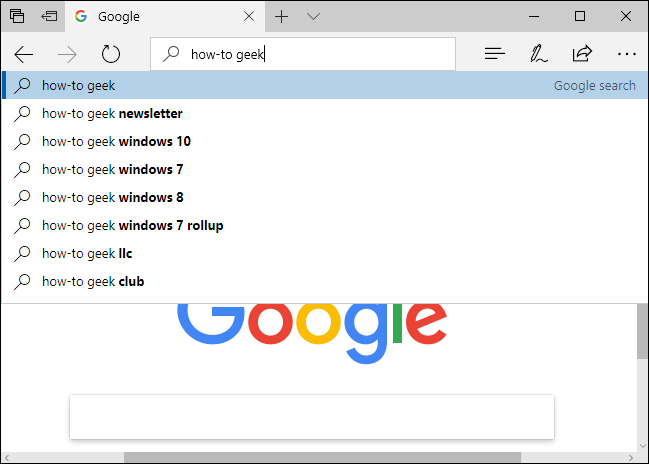
不出所料,此选项不会影响 Microsoft Edge 之外的任何内容。当您从“开始”菜单或通过Cortana执行搜索并选择“搜索网络”时,Windows 将使用必应搜索网络。毕竟,Cortana 是“由 Bing 提供支持的”。上述选项仅适用于您从 Microsoft Edge 中开始的搜索。
像往常一样,这只会修改单个浏览器的设置。如果您将 Internet Explorer 用于遗留应用程序,则需要以老式的方式更改其搜索引擎。Chrome、Firefox 和其他浏览器都有自己的默认搜索选项。
未经允许不得转载:表盘吧 » 如何更改 Microsoft Edge 以搜索 Google 而不是 Bing